MongoDB Compass最新版(v_1.20.5)遠程連接資料庫 遠程連接超時報錯
- 2020 年 3 月 8 日
- 筆記
最近下載了最新版本的MongoDB Compass(v_1.20.5)後才發現軟體較之前的版本有了很大的變化,主要體現在創建連接頁面和連接方式上。
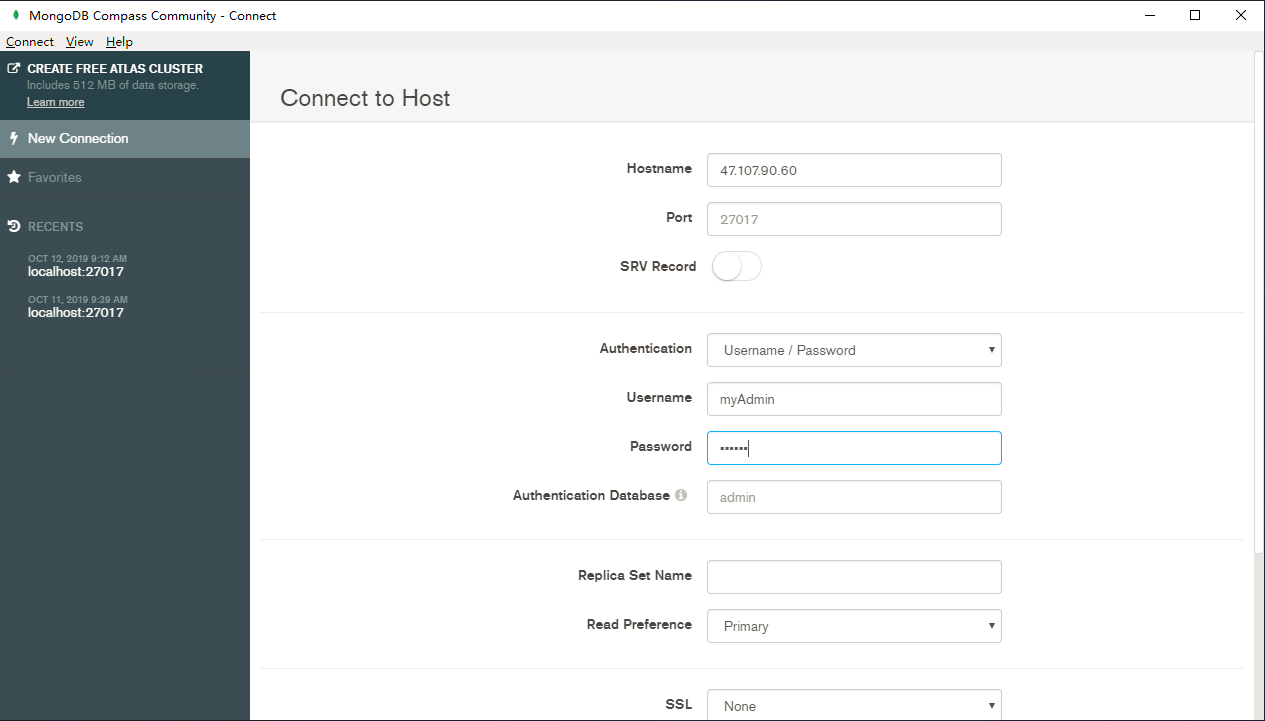
這是舊版的連接頁面,所有的參數項以表單的形式列出,直接填寫相應選項即可完成連接。

這是新版的連接頁面,看得出有了很大的改動。最主要的變化是默認的連接方式由原來的填表式改為了現在的連接字元串形式。雖然看來變得簡潔了不少,但新接觸的朋友可能就會有點摸不清頭腦。儘管右側有官方提供的格式化連接字元串的文檔,但打開官方網站的文檔很慢,而且文檔較為複雜且是英文,不太利於剛上手的朋友們。
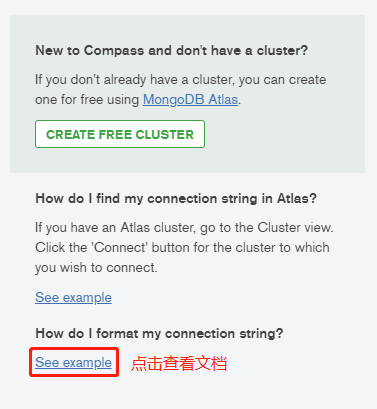
所以這裡向大家推薦第二種連接方法。
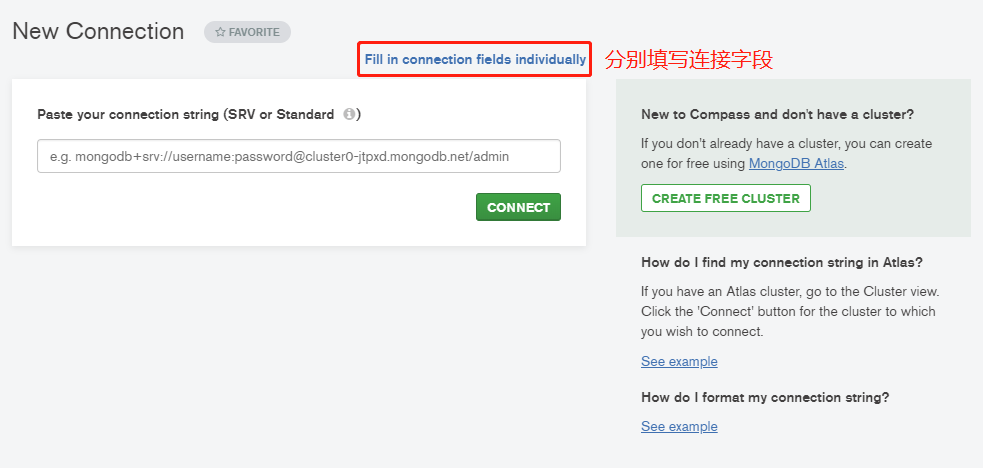
在新建連接的右側點擊“分別填寫連接欄位”按鈕,就可以進入原來舊版的表單式的介面。

不過這個頁面和原來也有些區別,一些選項被放進了“More Options”更多選項標籤頁里,需要點擊進行切換。
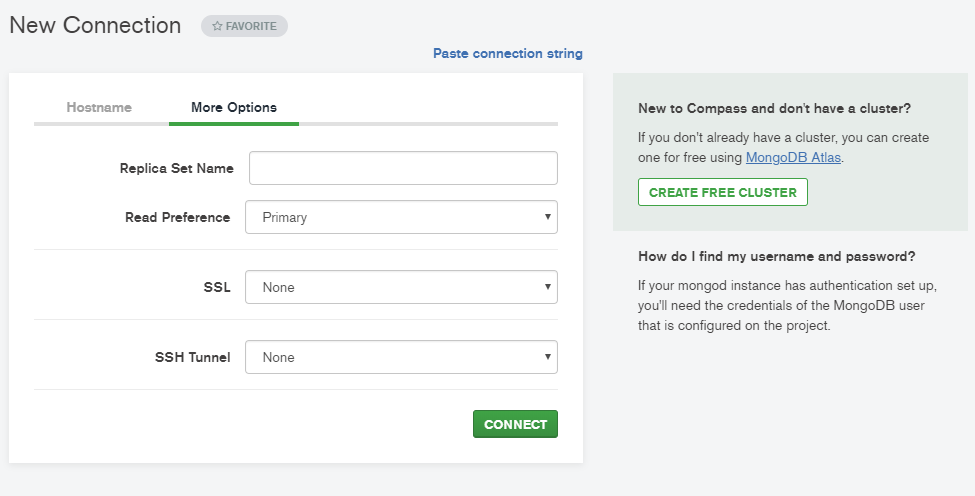
具體的連接方法,第一頁“Hostname”主要填寫遠程連接的地址、埠號及驗證資訊等。如果遠程的mongodb資料庫設置有用戶驗證,則需要將“Authentication”項選擇為“Username/Password”,然後在下方填寫mongodb資料庫設置的用戶名和密碼。
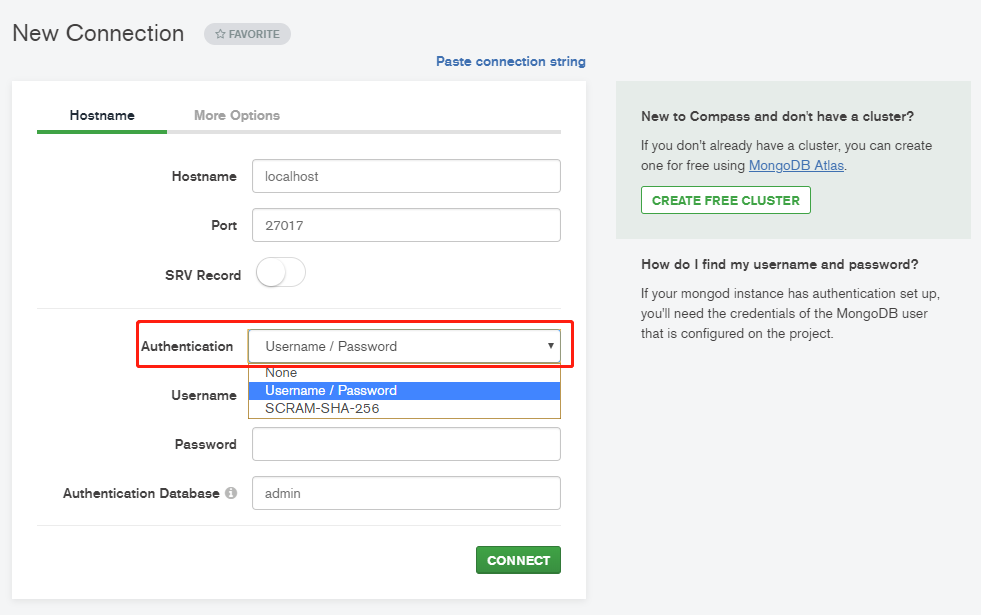
如果是通過SSH的方式連接遠程伺服器的話,還需要在第二頁“More Options”里將“SSH Tunnel”項選擇為“Use Password”,然後在展開的列表裡填寫遠程伺服器的ip地址、SSH的埠號、以及登錄用的用戶名密碼等資訊。
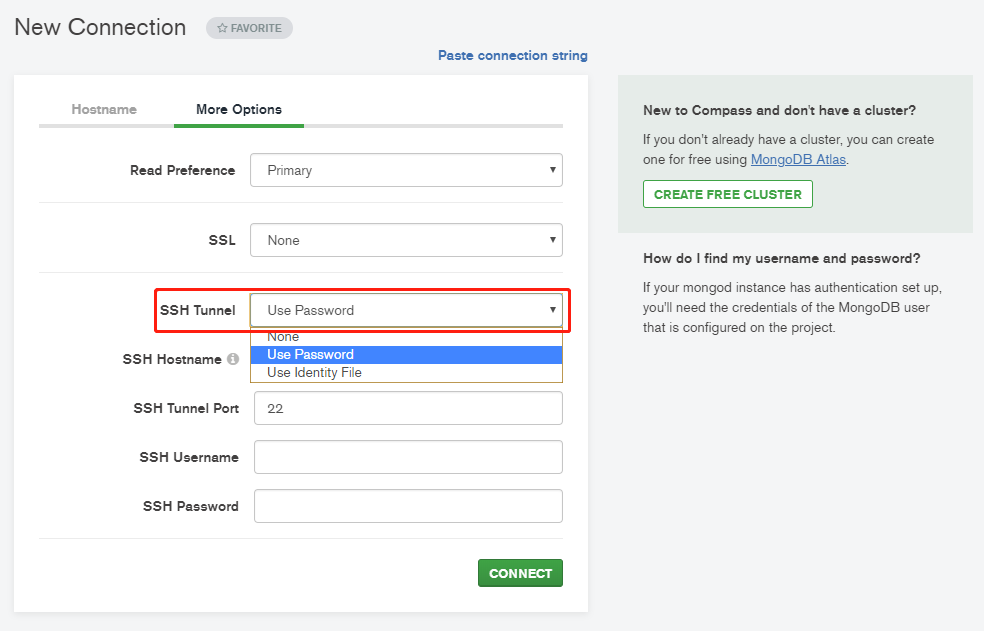
最後只需點擊最下方的“CONNECT”按鈕即可連接到遠程資料庫。
但你以為這就是全部了嗎?不,其實還有一個小技巧。當你使用舊版的表單式連接過一次資料庫後,會在左側的列表中留有這個資料庫的資訊,下一次只需點擊左側列表的資料庫,即可使用更為簡便的字元串連接方式,快速連接至上一次連接過的遠程資料庫。
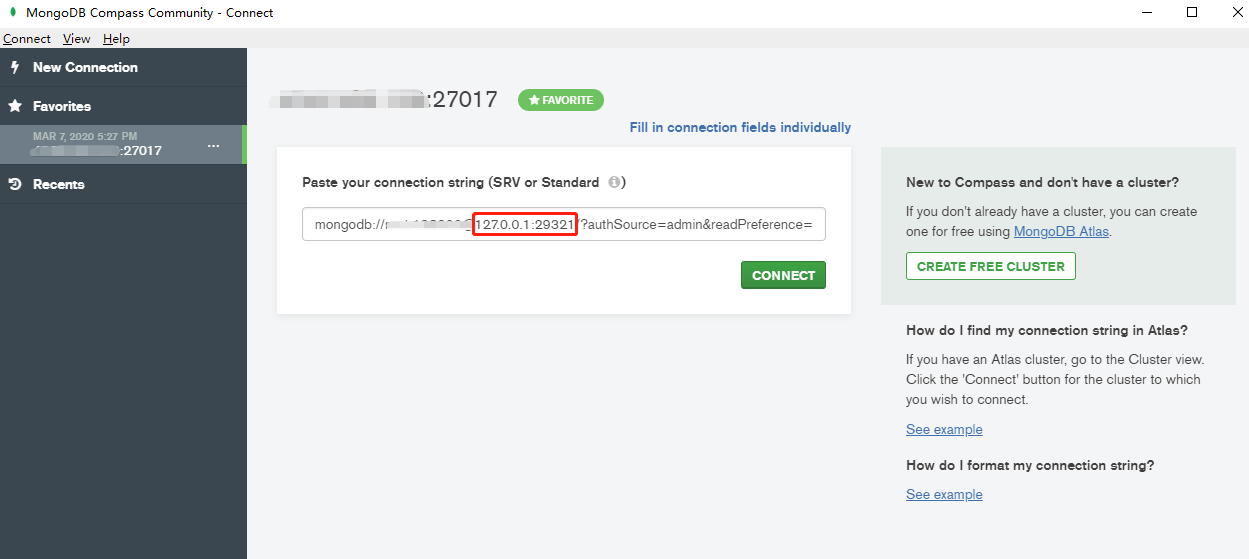
不過或許是軟體剛改版的原因,這個地方有個小小的坑。雖然MongoDB Compass保留有上一次連接的資料庫的資訊,方便下次使用連接字元串的方式快速連接,但其實在連接字元串中,ip+埠號默認為127.0.0.1…,並不是我們需要連接的遠程伺服器的ip地址。所以會導致我們點擊連接後報錯,提示超時未能連接成功。

這個時候其實我們只需要將上方的IP地址及埠號複製下來,替換掉連接字元串中默認的127.0.0.1…,然後再點擊連接,即可成功連接到遠程資料庫。
雖然每次連接都需要這麼複製替換一次,但相信這只是新版軟體的一個小BUG,可能很快就會在後續更新的版本中解決掉,這裡只是為遇到同樣問題的朋友們提供一個解決辦法。希望能夠幫到你們~

